来源:小编 更新:2024-10-15 06:44:35
用手机看
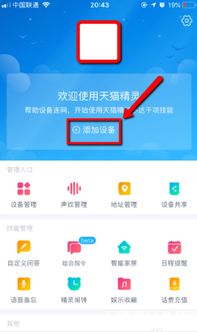
随着智能家居设备的普及,天猫精灵作为一款智能音箱,已经成为许多家庭的选择。在使用过程中,可能会遇到需要更换WiFi连接的情况。本文将详细介绍如何更换天猫精灵的WiFi连接,让您轻松应对这一操作。
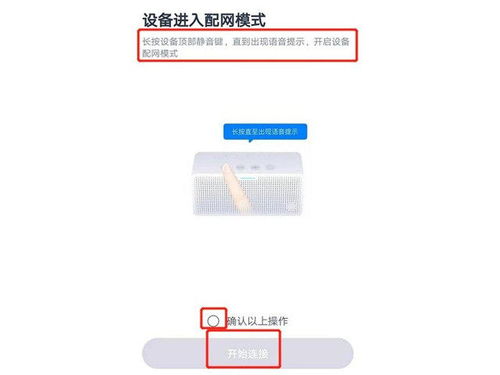
在开始更换WiFi连接之前,请确保您已经:
下载并安装了天猫精灵APP。
登录了天猫精灵APP,并绑定了您的设备。
获取了新的WiFi网络信息,包括网络名称和密码。
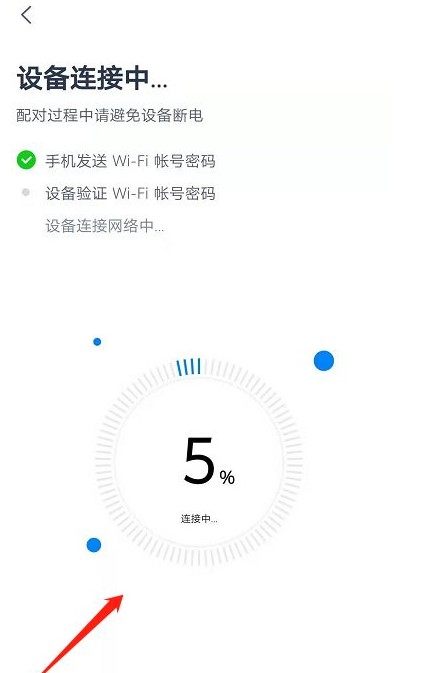
以下是更换天猫精灵WiFi连接的详细步骤:
打开天猫精灵APP:在手机上打开天猫精灵APP,确保您已经登录并绑定了设备。
进入“我的”页面:点击APP右下角的“我的”图标,进入个人中心。
选择已绑定的设备:在“我的”页面中,找到并点击已绑定的设备列表。
找到并点击“设备重新联网”:在设备列表中,找到需要更换WiFi连接的天猫精灵设备,并点击“设备重新联网”选项。
输入新的WiFi信息:按照提示输入新的WiFi网络名称和密码,确保信息准确无误。
等待连接成功:点击“连接”按钮后,天猫精灵会自动尝试连接新的WiFi网络。连接成功后,您可以在APP中看到设备状态变为“在线”。
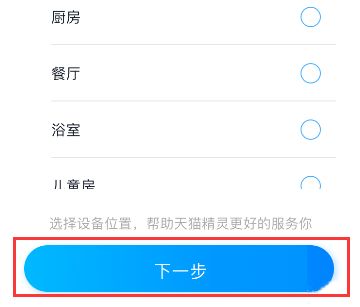
在更换WiFi连接时,请注意以下事项:
确保新的WiFi网络信号稳定,避免频繁断网。
输入正确的WiFi密码,以免连接失败。
更换WiFi后,请检查天猫精灵的各项功能是否正常使用。
通过以上步骤,您可以轻松更换天猫精灵的WiFi连接。在操作过程中,请确保遵循以上注意事项,以确保连接成功并正常使用天猫精灵的各项功能。